Comment mettre à jour d'autres produits Microsoft dans Windows 10 lorsque vous mettez à jour Windows
Votre ordinateur Windows 10 peut également contenir d'autres produits Microsoft. Ces applications, tout comme celles que vous pourriez également avoir sur votre appareil mobile, nécessitent parfois des mises à jour.
Si vous en avez assez de devoir mettre à jour individuellement d'autres produits Microsoft lorsque votre ordinateur installe déjà des mises à jour Windows, alors vous pourriez être intéressé par un paramètre qui peut appliquer ces mises à jour automatiquement. Notre tutoriel ci-dessous vous montrera où activer le paramètre qui permet à ces autres mises à jour de se produire également.
Comment activer les mises à jour de produits Microsoft avec les mises à jour Windows
Les étapes de cet article ont été effectuées sur un ordinateur portable utilisant le système d'exploitation Windows 10. En suivant les étapes de ce guide, vous direz à Windows d'installer également les mises à jour disponibles pour les autres produits Microsoft que vous avez installés sur votre ordinateur.
Étape 1: cliquez sur le bouton Démarrer dans le coin inférieur gauche de l'écran.

Étape 2: Sélectionnez l'icône d'engrenage en bas à gauche du menu Démarrer.
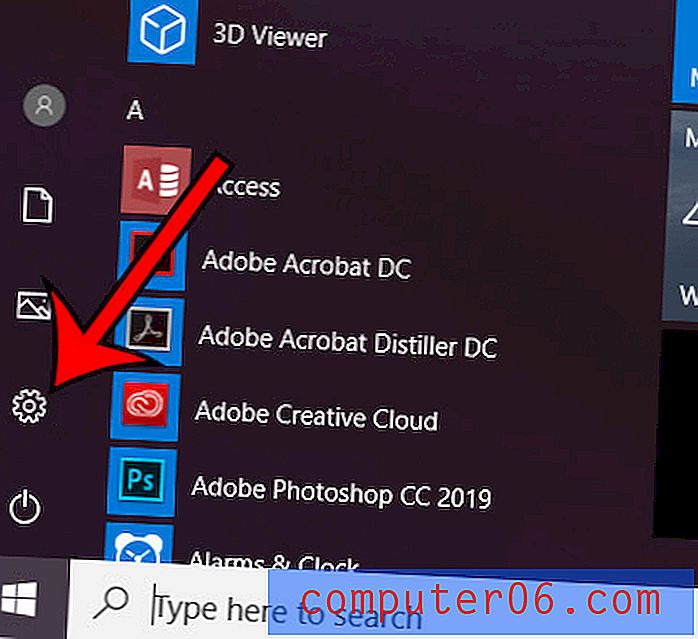
Étape 3: choisissez l'élément Mises à jour et sécurité .
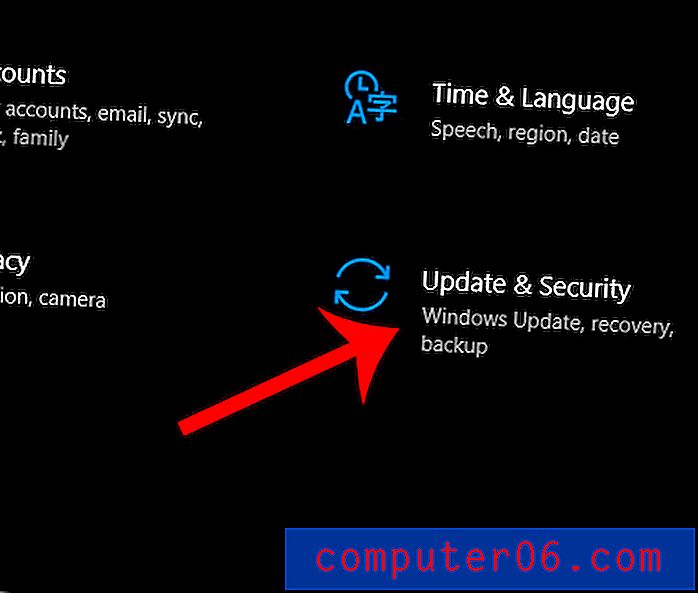
Étape 4: cliquez sur le lien Options avancées .
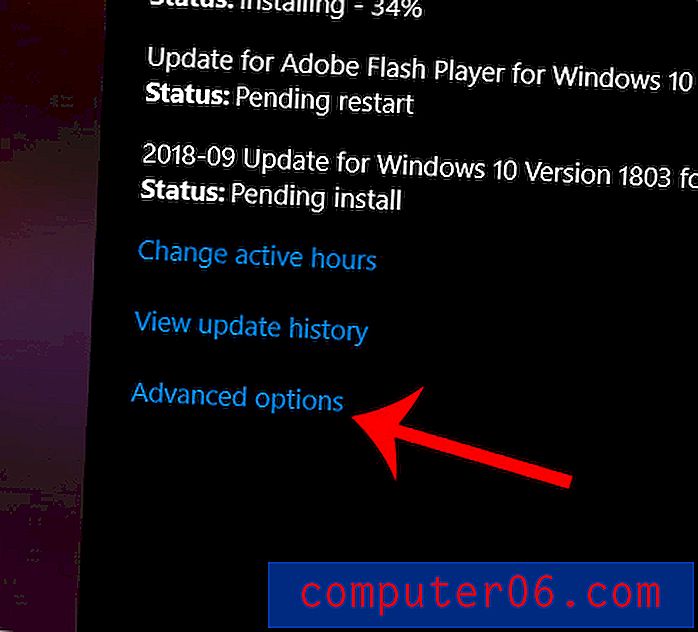
Étape 5: cliquez sur le bouton sous M'offrir des mises à jour pour d'autres produits Microsoft lorsque je mets à jour Windows .
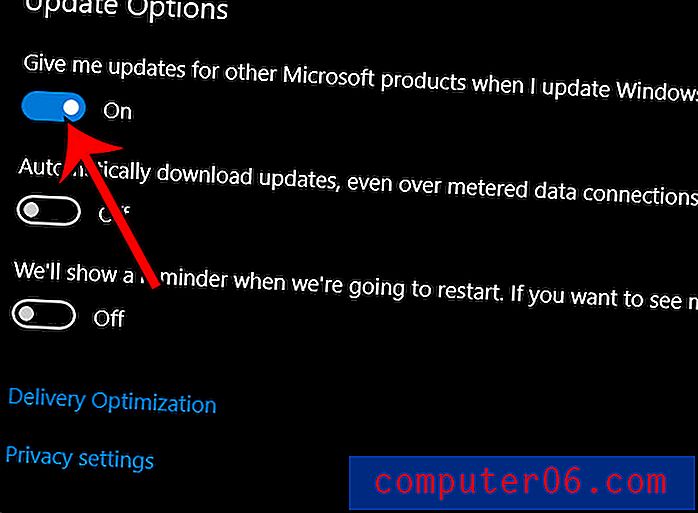
Êtes-vous fatigué de voir votre écran s'éteindre lorsque vous vous éloignez pendant quelques minutes? Découvrez comment empêcher l'écran de s'éteindre si vous préférez qu'il reste allumé même si vous n'avez pas interagi avec votre ordinateur depuis un certain temps.


